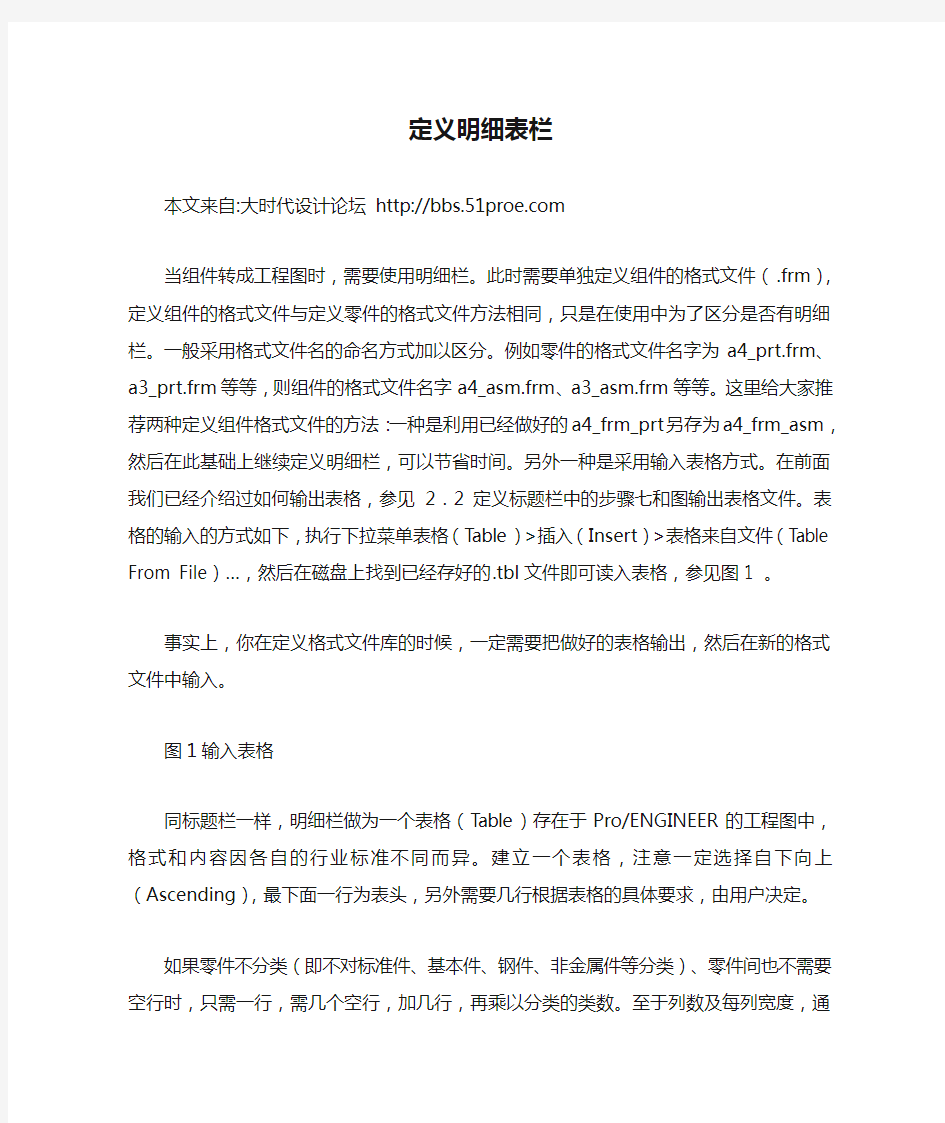
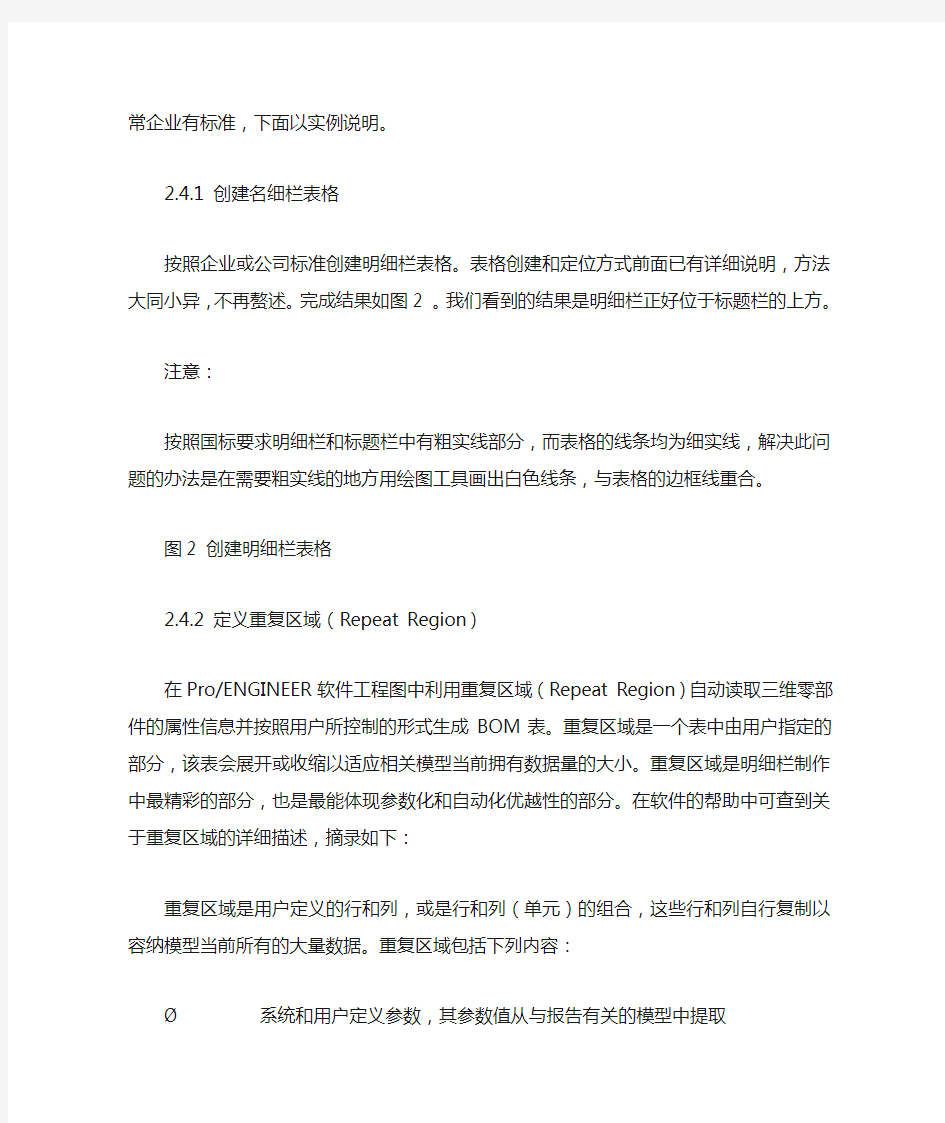
定义明细表栏
本文来自:大时代设计论坛https://www.doczj.com/doc/2716172325.html,
当组件转成工程图时,需要使用明细栏。此时需要单独定义组件的格式文件(.frm),定义组件的格式文件与定义零件的格式文件方法相同,只是在使用中为了区分是否有明细栏。一般采用格式文件名的命名方式加以区分。例如零件的格式文件名字为a4_prt.frm、a3_prt.frm 等等,则组件的格式文件名字a4_asm.frm、a3_asm.frm等等。这里给大家推荐两种定义组件格式文件的方法:一种是利用已经做好的a4_frm_prt另存为a4_frm_asm,然后在此基础上继续定义明细栏,可以节省时间。另外一种是采用输入表格方式。在前面我们已经介绍过如何输出表格,参见2.2定义标题栏中的步骤七和图输出表格文件。表格的输入的方式如下,执行下拉菜单表格(Table)>插入(Insert)>表格来自文件(Table From File)…,然后在磁盘上找到已经存好的.tbl文件即可读入表格,参见图1 。
事实上,你在定义格式文件库的时候,一定需要把做好的表格输出,然后在新的格式文件中输入。
图1输入表格
同标题栏一样,明细栏做为一个表格(Table)存在于Pro/ENGINEER的工程图中,格式和内容因各自的行业标准不同而异。建立一个表格,注意一定选择自下向上(Ascending),最下面一行为表头,另外需要几行根据表格的具体要求,由用户决定。
如果零件不分类(即不对标准件、基本件、钢件、非金属件等分类)、零件间也不需要空行时,只需一行,需几个空行,加几行,再乘以分类的类数。至于列数及每列宽度,通常企业有标准,下面以实例说明。
2.4.1 创建名细栏表格
按照企业或公司标准创建明细栏表格。表格创建和定位方式前面已有详细说明,方法大同小异,不再赘述。完成结果如图2 。我们看到的结果是明细栏正好位于标题栏的上方。
注意:
按照国标要求明细栏和标题栏中有粗实线部分,而表格的线条均为细实线,解决此问题的办法是在需要粗实线的地方用绘图工具画出白色线条,与表格的边框线重合。
图2 创建明细栏表格
2.4.2 定义重复区域(Repeat Region)
在Pro/ENGINEER软件工程图中利用重复区域(Repeat Region)自动读取三维零部件的属性信息并按照用户所控制的形式生成BOM表。重复区域是一个表中由用户指定的部分,该
表会展开或收缩以适应相关模型当前拥有数据量的大小。重复区域是明细栏制作中最精彩的部分,也是最能体现参数化和自动化优越性的部分。在软件的帮助中可查到关于重复区域的详细描述,摘录如下:
重复区域是用户定义的行和列,或是行和列(单元)的组合,这些行和列自行复制以容纳模型当前所有的大量数据。重复区域包括下列内容:
? 系统和用户定义参数,其参数值从与报告有关的模型中提取
? 标准的表文本
通过使用重复区域,包括报告数据的表可以根据由模型提供数据的数量变化进行展开和收缩。
在创建重复区域时会看到两种类型,单一方向(simple)和双向(Two-D)。simple类型的重复区域是向一个方向发展重复单元,Two-D类型是表格的重复区域向两个方向发展。一般应用中我们只定义单一方向的类型就能满足需求,必要时你可以定义嵌套重复区域或将其变为双向。
在单一方向的类型中可以定义多个重复区域,但区域之间不能重叠。我们可以利用此功能将数据归类,通过过滤手段达到我们的要求,见图3所示的创建多个重复区域。
本例中我们创建了三个重复区域A、B和C。A区用来显示组件,B区显示零件,C区显示标准件。
图3 创建多个重复区域
参数说明:
序号--------------------&rpt.index
代号--------------------&https://www.doczj.com/doc/2716172325.html,
名称--------------------&https://www.doczj.com/doc/2716172325.html,AME
数量--------------------&rpt.qty
材料--------------------&asm.mbr.CMAT
单件重量--------------&asm.mbr.CMASS
总重量-----------------&asm.rel.TCMASS= asm_mbr_CMASS*rpt_qty
备注--------------------&asm.mbr.CLB
定义重复区域方法如下,执行下拉菜单Table>Repeat Region…后弹出如图4 所示的创建重复区域菜单。选择Add>Simple…,然后选择重复区域的起始单元,即“序号”上面的单元格,最后选择重复区域的终止单元,即备注上面的单元格。这样,一个重复区域就创建好了,另外的两个重复区域如法炮制。重复区域的范围可以根据实际情况确定。
输入重复区域的报表参数,先选中单元格,例如序号上方的单元格,然后按住鼠标右键不动,马上会弹出Pop-up菜单,见图5。点击Report Parameter后出现图6 所示的选择报表符号。此时我们选择rpt…,在另外的窗口中选择index。完成后该单元的参数信息定义结束,此单元的功能是在报表中自动纪录零件的序号。
下表详细记录了各单元的创建方法。
表1 重复区域各单元的创建方法
其中,总重量参数TCMASS的值通过关系式获得,具体实现方法如下。见图7 在报表中添加参数间关系。
选择重复区域
最后在记事本中编辑关系式,见图8 。更新表格后会得到计算结果。
本文来自:大时代设计论坛https://www.doczj.com/doc/2716172325.html,
对于在同一单元各内输入多个不同参数的情况,例如标准件,可能有规格一栏,需要填入“螺钉M5X20”字样,此问题该如何解决呢?可以先填入规格的相关参数,依次定义asm>mbr>User Defined>CGG,其中CGG是用户自定义的规格参数,此时,该字符参数赋值为M5X20。表格单元完成后将原先的&asm.mbr.CGG 改为&https://www.doczj.com/doc/2716172325.html,AME &asm.mbr.CGG的组合方式,即可实现。另外还有很多种组合方式,如固定字符和变量参数的组合等,相信读者会在实践中举一反三的。
2.4.3重复区域过滤
为了简化零部件选取和列表显示,Pro/ENGINEER软件提供了滤技术。下面我们详细讨论如何在重复区域添加过滤器。
首先,单击下拉菜单Tables(表)> Repeat Region(重复区域)。。。此时菜单管理器Menu Manager 打开。然后,在TBL REGIONS(域表)中单击Filters(过滤器)。选取要添加过滤器的重复区域。最后,在FILTER REG(区域过滤)中单击Add(添加)。键入过滤器表达式。
单击(完成)Done 添加过滤器。所选择的重复区域更新后会得到过滤的结果。
在本例中我们采用过滤手段分别显示这三个区域。
? 组件区域(图3中的A):
使用过滤功能在此区域只显示组件,按照无重复纪录、递归方式显示。
&asm.mbr.type == assembly
&asm.mbr.CLB != QC, HT, TB, GB
? 零件区域(图3中的B):
使用过滤功能在此区域只显示零件,按照无重复纪录、递归方式显示。
&asm.mbr.type == part
&asm.mbr.CLB != QC, HT, TB, GB
? 标准件区域(图3中的C):
使用过滤功能在此区域只显示标准件,按照无重复纪录、递归方式显示。
&asm.mbr.CLB == QC, HT, TB, GB
为了更好的使用重复区域,把应该熟练使用的几项作具体说明。
一般情况下,用FILTER REG(区域过滤)菜单中的By Rule(按规则)命令,可显示或移除与特定过滤条件相匹配的多个项目。参见图9 所示的编辑过滤条件。
图9 编辑过滤条件
编辑过滤条件时可以使用以下几种类型数据:
n 任何在重复区域有效的系统参数和用户定义参数;
n 可以使用任何一种运算符如<, >、<=, =>、== 和!=等;
n 任何整数、浮点或字符串值。
用户可以在同一个过滤器中使用多个过滤条件,而这些条件放在一起是按照“与”的逻辑关系来处理的。同时,用户也可以输入能对多个值进行操作的过滤器,如&asm.mbr.CLB != QC, HT, TB, GB,注意每个项目后面用“,”号分开。
过滤器将从重复区域排除任何一个与过滤条件定义的约束不匹配的记录。例如,重复区域的过滤条件为:
&asm.mbr.type==assembly
&asm.mbr.CLB != QC, HT, TB, GB
书写方式见图13-28 编辑过滤条件。区域更新后将列出对象中的所有的assembly类型且用户参数CLB的值不等于QC, HT, TB, GB中的任何一个的纪录。
下面对过滤器的其它一些特性作详细说明。
过滤器的一行中最多可包含80 个字符。在创建带有多个可接受值的过滤器时,比如前面所述,&asm.mbr.CLB != QC, HT, TB, GB。此时,只能使用运算符"==" 和"!="。
对带有多个值的运算符“==”,这些值通过“或”连接。例如,对于&https://www.doczj.com/doc/2716172325.html,==part_1,part_2,part_3 过滤器,重复区域要排除名为“part_1”、“part_2”或“part_3”零件以外的所有对象。
对带有多个值的运算符“!=”,该值通过“与”连接。例如,对于&asm.mbr.CLB != QC, HT, TB, GB的过滤器,重复区域将排除参数CLB的值为“QC”,“HT”,“TB”和“GB”的零件。
过滤器中允许使用通配符(*),但是通配符只允许在使用运算符"==" 或"!=" 的过滤器中使用,任何包含“*”的其它类型的过滤器条件都是错误的,并且系统会提示重新键入过滤条件。例如,&https://www.doczj.com/doc/2716172325.html, == part* 、&https://www.doczj.com/doc/2716172325.html,==*my*, *your*等。
By Item(按项目),在明细表应用过程中,对一个或几个纪录进行排除操作。
注意:
不应对系统参数符号,如“&rpt.index”使用过滤器。
2.4.4重复区域属性
在重复区域中,允许对用户的表格进行各种各样的设定,来满足不同的选择,熟练掌握属性中提供的一些功能是非常必要的。属性的设置可以在定义格式(Format)文件的名细栏时预先定义好显示方式,也可以在明细表使用中随时进行修改。
首先,单击下拉菜单Tables(表)> Repeat Region(重复区域)。。。此时菜单管理器Menu Manager 打开。然后,在TBL REGIONS(域表)中单击Attributes(属性)。选取要编辑属性的重复区域,进入属性编辑菜单见图10。
图10 属性编辑菜单
Duplicates(多重记录):
在重复区域中的同一模型的多个记录分别显示。并且每个记录都按照特征编号对来自"&https://www.doczj.com/doc/2716172325.html," 显示的所有数据进行排序。例如,一个标准零件多在此装配中使用了2次,那么此项设置会在明细栏中同时记录该零件2次,且每条纪录都有自己的编号,但在名细栏中不显示数量。见图11 显示多重纪录。其中,标准件M16_GB41在明细栏中出现了两次,另外还有两个组成件也分别出现了两次。系统不记录它们的数量而分别显示之。
图11 显示多重纪录
No Duplicates(无多重记录):
在一行显示所有数量的同一模型,如果在该重复区域中使用了&rpt.qty参数,系统会自动计算相同记录的总数,并添入表格内。见图12 所示的不显示多重纪录。其中有两个组件一个零件显示数量为两个。
图12 不显示多重纪录
No Dup/level(无多重/级):
多个相同的模型在同一个装配级别内显示在一行,并由参数&rpt.qty自动统计数量,见图13
所示的在同一装配级内不显示多重纪录。其中,在标准件重复区域内大家可以看到,有三组标准件M16-GB41,每一组标准件M16-GB41分别属于不同的组件QCZ000-70-00、QCZ000-50-00和顶层装配。
图13 在同一装配级内不显示多重纪录
Recursive(递归的):
搜索到零件级,并按规则列出所有零部件。在实际应用中可以和Duplicates(多重记录)、No Duplicates(无多重记录)、No Dup/level(无多重/级)三种形式组合应用。
Flat(平整):
只显示最高一层的零件或部件,各部件所属的零部件不列出,通常一个复杂的装配体,在Pro/ENGINEER中可采用多级子装配,这样容易操作和管理。同样,在实际应用中可以和Duplicates(多重记录)、No Duplicates(无多重记录)、No Dup/level(无多重/级)三种形式组合应用。这里不再列举说明了,用户可以自己动手尝试一下。
最小重复(Min Repeats):
设置重复区域的最小重复数,缺省的最小数为“1”。系统使多余的行保留空白。如果将最小数设置为“0”,可以避免由缺少数据导致的空行。可以这样理解,当名细栏中设置多个重复区域的时候,每个重复区域会至少占用一行,如果某各区域内没有记录且Min Repeats 的值设为“0”时,此重复区域行自动消失。由此可以节省图纸空间。
起始索引(Start Index)和无起始索引(No start Idx):
此两项选择也是适用于名细栏中设置多个重复区域的情况。当零件在不同的重复区域分类统计时,第一类的起始序号是1,第二类的序号应接续第一类,以此类推。这时,应对第二类设定Start Index再选第一类的Repeat Region。但由于是自动检索零件,因此,软件不允许序号不连续。见图14 所示的应用起始索引和图15 所示的不应用起始索引。如果采用起始索引,第二个重复区域的起始号继承第一个重复区域,第一个重复区域的末尾号是5,则第二个重复区域的起始号为6。如采用无起始索引,则每个重复区域的索引号从1开始。
图14 应用起始索引
图15 不应用起始索引
2.4.5重复区域表格排序(Sort Regions)
在Pro/ENGINEER软件中,缺省的排序会是装配次序。如果用户需要自己定义排序规则,可以先指定一个重复区域,然后自行指定某一列或几列作为依据进行排序。
2.4.6注释(Comments)
首先必须弄清楚,注释单元是重复区域中的一个单元,该单元保存的是用户输入的信息,而不是从零件参数中提取的数据。在定义完重复区域(Repeat Region)后,备注栏可不输入内容,而定义成注释单元(Comments cell),等待重复区域的明细内容显示出来后,可直接用输入文本的方式键入相应的注释内容到零部件行中。这样,此信息便会跟随这个零件,即使表格次序调整了,也不会改变他们的对应关系。
图16 所示的是一个已经定义好注释单元的重复区域,可分别对不同的组件设计情况进行标注。
图16 重复区域的注释单元
2.4.7缩进(Indentation)
可根据零部件装配层次的不同而将显示内容在排列上向后几个字符间距,只需选择某个参数,并输入错位的间距(字符个数)即可。用“域表”(TBL REGIONS)菜单中的“缩进(Indentation)”命令,可为递归重复区域的报告数据指定缩进。在重复区域的属性中只有下面两种组合情况可以显示缩进:
Duplicates(多重记录)+ 递归的(Recursive)
No Dup/level(无多重/级)+ 递归的(Recursive)
使用时,指定重复区域的种子单元,该单元必须位于重复区域中,并应包含递归报表参数符号(例如,https://www.doczj.com/doc/2716172325.html,),但这一条不是必须的。如果选取不包含递归参数的单元,系统会提示用户,但同样能完成此项操作。
重复区域单元内数据的缩进量范围是从0 到100 之间的整数。该数字以字符形式(按缺省文本大小)指示递归重复区域中数据的缩进量。Pro/ENGINEER软件将按照用户输入的值来重新分配表中不同级别上的缩进量。
图17 无缩进量的重复区域
本文来自:大时代设计论坛https://www.doczj.com/doc/2716172325.html,
2.4.8破折号项目(Dash Item)
可将表格中的某些内容用“-”代替,仅限于序号和数量,当一个序号变成“-”后,其它序号会自动重排,保持连续。用此方法可以在明细表中暂时排除特定的零部件。
2.4.9固定索引(Fix Index)
用户在装配图中标注序号及指引线时,可以固定重复区域中的索引序号,有些需要按顺时针或逆时针排列。而在Pro/ENGINEER软件中,势必会影响明细表的排序。此时,最直接的办法是标注不论次序排列完成后,再依据需要的序号去固定索引(Fix Index),如明细表中20号应为1号,则执行固定索引(Fix Index)并选取表格中重复区域,选取20号这一行,键入1,完成后,则次序会改变,明细表及标注的序号会同时改变,依次再设5号为2,8号为3,等等。但是不可以将10再固定为2(原5号已固定为2),若需要再改变,必须先对整个重复区域或单个记录作不固定(Unfix)操作。
2.4.10累加(Summation)
Pro/ENGINEER软件提供在重复区域(Repeat Region)的统计功能。例如累加总数量、总重量等。
具体操作步骤如下,
? 在屏幕菜单中选择累加(Summation),然后系统会提示选择一个重复区域;
? 继续向下执行增加(Add)并选取欲进行统计的某一列,系统提示输入一个参数;
? 此时用户需键入一个新的参数名称,例如统计零件总数量,定义参数名称为:totalqty,选取同一表格中非重复区域的一个空格放置计算结果,这个空格不可以是重复区域中的空格,也不可以是其它表(table)中的空格。放置完成后,系统会在文本区域提示更新表格(Update Tables),结果生效。
若想在其它表格中显示统计结果,可用输入文本的方式提取参数,例如本例中使用了参数totalqty,可用&totalqty得到该参数的值,其中符号&有取参数值之意。
注意:
做此统计时,本列内容中不可有空内容或其它非数字信息,如破折号项目(Dash Item)等,如若有的零件未给质量(cmass)参数,则无法统计总重。
2.4.11 切换符号(switch Syms)
将明细表中内容切换成参数名称。
上述提到的一些重复区域的属性,有些可以作为企业或公司的通用样式缺省定义,如使用No Duplicates(无多重记录)+ 平整(Flat)模式显示记录等。如有特别需要则可以在个别做装配图时随时进行调整。因此,软件给用户提供了一个灵活的应用平台
本文来自:大时代设计论坛https://www.doczj.com/doc/2716172325.html,
仅限阅读请勿传播 当您阅读本方案时,即表示您 同意不传播本方案的所有内容 泛微协同办公应用平台表单建模接口文档
版本
目录 版本 (2) 第一部分流程转数据 (4) 功能说明 (4) 配置方法 (4) 实施注意 (7) 第二部分数据审批 (8) 功能说明 (8) 配置方法 (8) 实施注意 (10) 第三部分页面扩展中的接口动作 (10) 功能说明 (10) 配置方法 (11) 实施注意 (13)
第一部分流程转数据 功能说明 该功能主要用于在流程在离开或者到达某个节点的时候,将流程表单上的数据插入到模块关联的表单中。 此功能暂不支持,流程关联的明细表单触发模块数据。 配置方法 1、在菜单【设置】→【设置中心】→【外部接口设置】→【配置接口动作】页面中如下图 说明: ?WorkflowToMode这个action的作用是把流程数据转换为模块卡片数据,所以需要检查 WorkflowToMode此接口动作标识是否存在如果不存在则自己添加此action。 ?接口动作标识:WorkflowToMode ?接口动作类文件:weaver.formmode.interfaces.action.WorkflowT oMode 2、在【设置】→【设置中心】→【表单建模】→点击具体的模块—>接口设置—>流程转数据页面
右键“新建”按钮页面如下图 说明: 流程类型:选择要触发模块的流程。比如通过内部留言流程触发生成此模块的数据则“流程类型” 选择内部留言流程。 模块名称:此模块的具体名称 在上图页面上选择具体的流程之后,右键点击“保存”按钮页面如下图
KISBillTransfer组件使用参考 客户化开发工具包参考手册目录 目录 (1) 概述 (1) 属性 (2) 方法 (2) 事件 (4) 中间层事件 (8) 应用示例 (9) 概述 单据二次开发是针对现目前单据的一些功能无法满足一些客户的特殊要求,同时分公司又有能力进行二次开发而提出的,这样既可以在现有的系统不做变动的情况下面满足用户的需求,同时也增强了系统的稳定性。 注意:本篇所介绍所用到的动态连接库名为:KISBillTransfer.dll 通过该说明文档,你可以了解到 1.如何通过KISBillTransfer组件在录单过程中对单据上各项目加以控制。 2.如何通过KISBillTransfer组件实现自定义功能菜单。 3.如何通过KISBillTransfer组件控制数据的保存。 4.应用示例。 该文档阅读的适用对象 需要在KIS专业版进销存和生产委外业务单据上进行二次开发的开发者。
属性 1.Property Cnnstring As String 当前数据库的MMTS.PropsString连接串。 2.Property SystemName As String 当前系统名称。 3.Property LastInfo As String 最后一次系统返回的错误信息 4.Property BillForm As Object 整个单据窗体对象。可通过该对象访问单据上的任何一个对象,包括控件,菜单。 共有的方法有:InsertRow(),在Grid的当前行追加一行,它没有参数。 5.Property BillFunc as Object 代表单据对象。目前没什么用途。 6.Property Head As Object 单据表头控件,是一个KDText控件数组 7.Property Grid As Object 单据分录控件,为FpSpread控件 8.Property SumGrid As Object 单据分录合计控件,为FpSpread控件 9.Property HeadCtl As Variant 对应表头控件数组,记录每个表头项目各属性的数组 如果要改变HeadCtl中的某个属性值,需先对HeadCtl做一个备份,然后修改此备份的相应属性值,再将此备份赋值给HeadCtl。 10.Property EntryCtl As Variant 对应分录各列,记录每个分录列各属性的数组 如果要改变EntryCtl中的某个属性值,需先对EntryCtl做一个备份,然后修改此备份的相应属性值,再将此备份赋值给EntryCtl。 11.Property SaveVect As KFO.Vector 二次开发外部数据存取接口。在录单过程中,用户可将某些数据保存在此Vector中,在单据保存时,再通过二次开发中间层组件,将此Vector中的数据保存到指定位置。 SaveVect.Item(1) 为一个KFO.Dictionary对象 该对象包含以下四个系统数据 SaveVect.Item(1).Value("FInterID"):单据内码 SaveVect.Item(1).Value("FTransType") :单据事务类型 SaveVect.Item(1).Value("ISRedBill") :是否红字单据 SaveVect.Item(1).Value("BillChecked") :是否审核。 方法 1.Function AddUserMenuItem(ByVal Caption As String, [ByVal RootMenuCaption As String = ""])
微信公众平台定制开发合同 甲方: 乙方: 本合同甲方委托乙方进行甲方微信公众服务号(以下简称“服务号”)自定义菜单功能的设计与开发,并支付开发经费和报酬,乙方接受委托并进行此项开发工作。双方本着平等互利、友好合作的原则,经过协商,在真实、充分地表达各自意愿的基础上,根据《中华人民共和国合同法》的规定,达成如下协议,并由双方共同恪守。 第一条开发项目的技术目标和主要内容 1.技术目标:服务号自定义菜单功能设计与开发。 2.技术内容: (1)服务号自定义菜单具体包括介绍、分店、活动、预订、会员卡申请和储储值管理; (2)提供后台编辑功能,能自定义智能回复; (3)此合同未涉及的其他后期需求变化导致的定制功能开发以另行约定协议为准。 3.技术路线: (1)服务号自定义菜单功能的设计和开发; (2)服务号运营数据库设计及运营维护接口开发。 第二条双方的权利和义务 1.甲方享有开发完成的服务号的所有权和使用权; 2.服务号内的客户信息资源归甲方所有,乙方不得在未获甲方许可的情况下擅自将甲方客户信息透露给第三方或者用于其他用途; 3.甲方应向乙方提供待开发的经认证微信公众平台服务号,并授权乙方对其进行自定义菜单开发; 4.甲方须配合乙方完成运营数据库主机租用流程; 5.甲方须提供乙方开发所需要的文字资料和图片资料; 6.甲方不得通过微信服务号发布违法违规的内容,并须对提供内容的真实性和合法性负完全责任,并保证如有因其内容所引起的纠纷、争议及所涉及的法律责任均由甲方承担; 7.乙方接受甲方委托进行服务号运营数据库服务器的租用、运营数据库的设计、自定
义菜单的功能设计和开发; 8.乙方承诺从合同订立之日起,向甲方提供该服务号为期一年技术支持和维护服务,其中数据维护服务不超过10次,如超过10次甲方须向乙方支付一定的维护费用; 9.开发期间,服务号自定义菜单构架、自定义菜单设计和图片文字等内容(甲方提供的文本、图形、音像资料未经乙方加工部分除外)的版权、设计权归乙方所有,未经乙方许可甲方不得擅自使用,不得复制或交由第三方使用; 10.开发代码的知识产权归乙方所有,甲方不得未经乙方许可擅自对外复制、转让、修改及授权他人使用,由此引发的服务中断及法律责任均由甲方承担; 11.在服务期内,由不可抗力如自然灾害造成的服务中断,甲方须第一时间通知乙方,乙方须为甲方数据容灾恢复提供支持服务,无须承担甲方由此造成的运营损失; 12.在服务期内,由第三方如主机租用商、微信平台、网络通信商造成的服务中断,甲方须第一时间通知乙方,乙方有义务同第三方进行协调沟通恢复服务,并及时向甲方说明相关情况和进展,由此造成的运营损失应由第三方负责。 第三条开发周期 1.乙方承诺自合同签订当日起15个工作日之内完成服务号开发,并在租用数据库服务器完成后的2个工作日内完成服务号上线运营; 2.甲方承诺合同签订即视为同意前款开发内容,在乙方开发期间不擅自进行开发内容的修改及变更,若确有内容要求的修改及变更,须及时向乙方协商并提出书面的变更意见,乙方根据开发内容变更情况顺延开发周期,并向甲方做出说明。 第四条合同金额以及付款方式 1.甲方委托乙方开发服务号,应向乙方支付开发费用共计人民币¥_______元,大写:人民币_________________________整。 2.甲方需在合同签订当日向乙方支付(合同金额的___%)_________元,余款______元需在服务号开发完成并验收合格后一次性付清,甲方付清应付给乙方的全部款项后,正式享有服务号的全部使用权利和乙方提供的支持维护服务。 第五条服务号验收 1.服务号自定义菜单达到双方预先约定的设计要求; 2.甲方检查服务号全部内容,包括文字、界面、链接; 3.乙方向甲方进行服务号正确使用及日常管理的培训; 4.在服务号检查完成的一周内甲方不提出书面修改意见,则视为默认验收合格; 5.如需修改,甲方应提出完整的书面修改意见,乙方完成全部修改并经甲方确认无误后,即验收合格;
Qt实现自定义按钮的三态效果 好久之前做的一个小软件,好长时间没动过了,在不记录下有些细节可能都忘了,这里整理下部分功能的实现。按钮的三态,指的是普通态、鼠标的停留态、点击态,三态是界面交互非常基本的一项功能,Qt中如果使用的是原始的按钮,三态的效果是有的,鼠标放上去会变色,点击的时候有凹陷的效果,工具栏中的图标也具备三态效果,但是如果自定义的图标这个效果就没有了。下面整理下自定义按钮图标的方法,先看下我做的效果图:图中表示了鼠标放在按钮上和按下的效果,完成了基本的三态,下面说下我的具体实现过程。资源准备首先要准备好对应状态的按钮图标,按钮图标可以从网上搜集,图标需要找png格式的,ico格式的可以使用工具转换为png格式的,而且是背景透明的png格式,要想实现不同状态对应不同的效果还需要处理出其他状态,这就得靠PS来完成了,使用PS也非常简单,我这里使用PS的内阴影来实现按下的效果,用斜面和浮雕来实现鼠标停留效果。具体设置如下面两幅图所示:图:使用内阴影实现的按下效果图:使用斜面和浮雕实现的鼠标停留效果处理好后的图标如下图。加入工程将处理好的图标文件放入工程文件夹下,新建Qt-Qt资源文件。输入文件名保存并加入工程。依次添加前缀,添加文件将文件
加入工程,如下图所示。这些文件添加到工程后就可以在界面设计中使用,很多人在界面设计中改变按钮的样式会直接选择按钮图标,如下图所示。通过选择按钮的icon设置对应大小来实现,然而这样的一个效果就是按钮仍然是有背景和边框的,效果如下图所示。因此很多人的实现方法是通过继承QToolButton或者重绘按钮来实现,然而这些操作仍然相对麻烦,经过对比和查找,这里使用StyleSheet来实现。找到对应的按钮,先在界面编辑中编辑对应的样式表,这里添加border-image,对应普通情况下的按钮图标。然后在主程序中在按钮使用之前指定其他两种状态所对应的图标,代码非常直接,就是指定每种状态对应的文件,QPushButton:hover标示鼠标悬停所对应的状态,QPushButton:pressed则对应鼠标点击的状态,代码如下,注意包含的头文件。#include ui->play_button->setStyleSheet("QPushButton{border-ima ge: url(:/new/icons/icons/play-pause.png);}" "QPushButton:hover{border-image: url(:/new/icons/icons/play-pause-hover.png);}" "QPushButton:pressed{border-image: url(:/new/icons/icons/play-pause-pressed.png);}");
微信公众平台底部菜单以及功能分析 (一)功能概述 一、微信公众平台需结合网站的内容统一化,实现会员等级的分化 二、通过带参数的二维码实现用户关注山美特微信工作号后注册即成为山美特会员, 三、可通过发送关键字等自动推送相关内容内容; 四、可设置自动回复和自定义回复; 五、可自定义菜单; 六、可融合第三方接口实现相关功能; 七、可实现会员的现场互动、分享、投稿功能; 八、具有后台管理功能,可添加删除管理员;管理员可管理平台内容、管理会员、和会员 互动聊天、管理微信公众号; (二)微信会员功能 一、通过带参数的二维码实现用户关注山美特微信工作号后注册即成为山美特会员,并实现区分等级;会员页面自动获取浏览者微信基本信息并核对保存; 1、培训顾问会员功能与权限: A、建立业务需求信息单(包含客户名称、培训日期、地点、预定主带教练),并发布 向对应的带参数二维码,供客户添加关注后自动分组 B、统计报名人数,导出表格 C、活动现场互动管理 D、发布乘车信息,活动当天天气信息
2、企业团体会员功能与权限: A、活动报名,提交姓名身份证信息以供购买保险 B、查看已报名列表 C、查看户外活动注意事项、告学员书、 D、查询天气、查询大巴车牌颜色停放位置以及车牌号(由相关营销顾问在出发日提 前提供) E、参与活动现场互动(上传活动图片、视频、文字、点赞、转发、抽奖等) F、下载活动照片与电子相册 G、发表培训心得感想(通过分享达到一定数目送出山美特奖品) H、评估反馈调查 I、团队负责人管理报名表、导出报名表 3、青少年会员功能与权限 A、任务课程查询 B、任务课程报名 C、积分(奖章)记录 D、查询天气 E、参与活动现场互动 F、下载活动照片与电子相册 G、发表心得感想(通过分享达到一定数目送出山美特奖品) H、评估反馈调查
以定义办公常用按键为例介绍自定义用法: 一、双击配置具图标,如图,打开配置工具页面如下图 二、下面可以开始我们的自定义之旅吧: 进入界面后,首先我们要读取设备参数,这时配置软件会自动读取鼠标的 参数点击确认, 我们现在以办公常用键来自定义这款鼠标的按键, 正常情况,我们的鼠标左,右键和滚轮(中键)不需要重新定义,我们就将“Back”键“Forward”键和“DPI 循环切换键”, 自定义为办公软件经常用到的是“Ctrl C”组合键“Ctrl V” 组合键和快捷方式“打开默认邮件主页”
我们先来将“Forward”键,定义为“Ctrl V”,在按键定义区域找到“Forward”键, 在右下角箭头下拉选项中选中“Ctrl V”键, 如下图:
选中后按左键确认,变成如图示 再来将“Back”键,定义为“Ctrl C”, 在按键自定义区域找到“Back”键,在右 在右下角箭头下拉选项选中“Ctrl C”键,如图: 选中后按左键确认, 变成如图示
现在我们将“DPI 循环切换键”键,定义为“打开默认邮件主页”, 在按键自定义区域找到 “DPI 循环切换键”键, 在右下角箭头下拉选项选中 “打开默认邮件主页”,如图: 选中后按左键确认,变成如图示 最后我们将“免双击键”键, 定义为“打开我的电脑”, 在按键自定义区域找到 “免双击键”键, 在右下角箭头下拉选项选中 “打开我的电脑”,如图 选中后按左键确认,变成如图示
现在四个按键设置完毕后,点击右上角 ,出现如下对话框, 出现如下对话框,点击“确定” 鼠标会自动重启,重启后按键功能定义完成。 现在我们来对比一下定义前,定义后的按键功能图:定义前功能键
微信公众平台:功能强大的自定义菜单 最近,有部分公众账号发现,微信官方已经通过了一周前申请的自定义界面接口内测,可利用接口,在公众账号对话界面底部实现自定义菜单。如果说之前微信公众账号的自定义回复的互动让它向 App 迈进一步,现在借助自定义界面,公众账号已然是一个微信端的轻量级应用。 AD: 目前自定义菜单已经停止接受申请,但将来肯定会开放,微信公众平台后台的帮助文档里对自定义菜单的描述也很完善,所以现在我们先来看看它是什么样子,为未来准备一下。 自定义界面让公众账号大幅提高了交互属性,公众帐号从而可以直接在页面上显示内容分类,用户也只需要轻松点击菜单获取内容,无需输入指令。 先一起来体验一下自定义菜单。 它的入口在高级功能=》编辑模式=》自定义菜单-设置。 在公众账号微杂志后台(微信号:weixinzazhi),可以看到新增加的设置选项。首先进入高级功能的页面后,底部有一个自定义菜单栏。 点击设置后,进入下一级页面 设置好栏目后,可以发布相应内容。目前,美中不足的是,最多可以创建三个一级菜单,每个一级菜单下可以创建最多五个二级菜单,远远满足不了微杂志如此多内容的需求。不过,总算是向前迈了一小步。 设置好后,可以点击预览,会出来一个手机界面看到设置效果。然后点击发布,24小时内,所有用户就都可以看到菜单式的微杂志了。点击选项中的二级菜单,便可打开对应的微信消息。 需要说明的是,公众号调整并发布自定义菜单之后,旧订阅用户将在 24 小时生效。而对于新订阅的用户,将即时生效。 目前,普通用户可以通过先开启编辑模式中的自定义菜单功能,然后按需设置菜单和菜单项对应的动作;具备开发能力和服务器资源的开发者,更可以通过开发模式中的自定义菜单开发接口,来更灵活地实现该功能。 如果说之前微信公众账号的自定义回复的互动让它向 App 迈进一步,现在借助自定义界面,公众账号已然是一个微信端高山美人茶 https://www.doczj.com/doc/2716172325.html,的轻量级应用。不过,微杂志至今已推出了197期书影音,53节微信小说连载,以及下一站旅行也推出了几十期。目前自定义界面只支持两级菜单,对于微杂志来说,在设置上还远远满足不了需求。 设想一下,经过测试之后,微信官方可能逐步放开栏目设置,并打通微支付环节。有多个栏目的微杂志,俨然会成为一个精美的微信杂志,有的栏目可以作为免费栏目吸引人气,有的栏目,比如原创的微信小说,可以作为收费栏玛瑙 https://www.doczj.com/doc/2716172325.html,目。还可以增加多个作家的专栏,由于已聚集了25万文艺青年,每天收到4、5万条回复是家常便饭,所以在用户群、互动以及习惯上,基本上不存在太多问题。每天通过内容推送,直达粉丝手机桌面,这比目前的众多阅读类APP要更接近用户,其实基本就相当于一个轻量级的APP了。 笔者有理由相信,虽然目前微信自定义菜单还很初级。但随着微信的进一步进化,它将有可能颠覆现有的阅读类APP。基于微信的阅读类轻量级APP,将会如春笋般冒出来。 【编辑推荐】 征服Python—语言基础与典型应用
本文部分内容来自网络整理,本司不为其真实性负责,如有异议或侵权请及时联系,本司将立即删除! == 本文为word格式,下载后可方便编辑和修改! == 微信自定义菜单 篇一:微信自定义菜单错误代码解决方法 公众号每次调用接口时,可能获得正确或错误的返回码,开发者可以根据返回 码信息调试接口,排查错误。 全局返回码说明如下 篇二:微信公众平台:功能强大的自定义菜单 微信公众平台:功能强大的自定义菜单 最近,有部分公众账号发现,微信官方已经通过了一周前申请的自定义界面接 口内测,可利用接口,在公众账号对话界面底部实现自定义菜单。如果说之前 微信公众账号的自定义回复的互动让它向 App 迈进一步,现在借助自定义界面,公众账号已然是一个微信端的轻量级应用。 AD: 目前自定义菜单已经停止接受申请,但将来肯定会开放,微信公众平台后台的 帮助文档里对自定义菜单的描述也很完善,所以现在我们先来看看它是什么样子,为未来准备一下。自定义界面让公众账号大幅提高了交互属性,公众帐号从而可以直接在页面上显示内容分类,用户也只需要轻松点击菜单获取内容, 无需输入指令。 先一起来体验一下自定义菜单。 它的入口在高级功能=》编辑模式=》自定义菜单-设置。 在公众账号微杂志后台(微信号:weixinzazhi),可以看到新增加的设置选项。首先进入高级功能的页面后,底部有一个自定义菜单栏。 点击设置后,进入下一级页面 设置好栏目后,可以发布相应内容。目前,美中不足的是,最多可以创建三个 一级菜单,每个一级菜单下可以创建最多五个二级菜单,远远满足不了微杂志 如此多内容的需求。不过,总算是向前迈了一小步。
Android自定义Button按钮 Android自定义Button按钮主要可以分成两种形式: 1.通过自定MyButton类来继承Button,将所有效果在类中实现. 2.通过xml文件来改变Button的样式和颜色. 今天我就先讲通过xml文件,稍后封装自定义Button类再补上. TestcActivity [html] package com.example.blueapp;n import android.app.Activity;n import android.os.Bundle;n public class TestcActivity extends Activity {n nnn @Overriden nnn protected void onCreate(Bundle savedInstanceState) {n nnnnnnn // TODO Auto-generated method stubn nnnnnnn super.onCreate(savedInstanceState);n nnnnnnn setContentView(https://www.doczj.com/doc/2716172325.html,yout.testc);n nnn }n }n package com.example.blueapp; import android.app.Activity; import android.os.Bundle; public class TestcActivity extends Activity { n@Override nprotected void onCreate(Bundle savedInstanceState) { nn// TODO Auto-generated method stub nnsuper.onCreate(savedInstanceState); nnsetContentView(https://www.doczj.com/doc/2716172325.html,yout.testc); n} } testc.xml [html] n
Wjt276-PROE系列教程一-标题栏(国标) 目的:建立标题栏要求标题栏中的各项都能够自动填充(也就是说从模型文件中自己获取图号、产品名称、材料名称等) 第一步:建立零件模板 为了能够从模型文件中自己获取参数值,那么也就要在模型文件建立参数; 建立的参数如下 图样名称———CNAME 材料标记———CMAT 但我使用PTC_MATERIAL_NAME参数) 阶段标记———CJDBZ(用户定义的参数) 重量———CMASS 企业名称———QNAME ①新建一个零件文件(文件名为mmns_part_solid.prt你可以自己定义) ②设置零件环境的单位:“编辑”→“设置”→“单位”→在出现的对话框中设置“毫米牛顿秒(mmNs)” →右边“设置”→选择“解译尺寸(例如1”变为1mm)→OK(见下图)
③建立参数 ④方法:“工具”→“参数”→点右下角“+”号→在名称列中输入参数名(如CNAME)→在类型列中选 择类型(如字符串)→值为空→在说明列中输入简要的说明,以更自己识别)如下图
⑤保存文件。 ⑥设置缺省的建模模板,通过PROE配置文件 template_solidpart值设置为刚才您保存的mmns_part_solid.prt文件(建议单独建立一个文件夹) ⑦保存配置文件,一定要存在您PROE的启动目录下,或都PROE 安装目录TEXT下,否则重新启动PROE 后,这些设置都无效。(注意:保存的文件必须为config.pro)见下图
第二步:建立标题栏表格 ①首先我们来看看国标的标题栏是什么样的,见下图, ②演变表格:可以看现虽然都是水平和垂直线,但是不是规则的,我们需要对它进行演变成我们可以用PROE 表格功能做出的形式。见下图(是不是很容易看出是怎么一回事呢)。
在这个论题中,你将学会怎样创建一个可以插入到ArcGIS Desktop application的组件。重点是在特定的语言中如何编写代码或怎样解决一个特定的ArcObjects问题。这部分还提供怎样包装component的解决方案以及应用于ArcGIS。 下列步骤用来创建一个组件。 1.创建一个新的工程。 2.添加引用。 3.创建一个新类。 4.实现接口。 5.导入命名空间。 6.编写实现代码。 7.将组件插入ArcGIS Desktop中。 8.将组件编译为DLL。 9.测试/调试/重新编译。 Step 1:创建一个新的工程 设计一个新的ArcGIS桌面组件,你要创建一个新的类库(DLL)。 为工程和每个类提供有意义的名字。工程的名字将是默认的DLL的名字。当然你也可以在工程属性页上重命名。 为了在ArcGIS Desktop应用程序中使用.Net组件,要在Assembly Information 对话框中设置COM可见。 下一步是在开发时使ArcGIS桌面软件可以使用组件,在Visual Studio中编译时通过COM注册程序集。属性页的Build(C#)或Compile(https://www.doczj.com/doc/2716172325.html,)选项卡中可以设置COM Interop。 一个简单的DLL文件可以包含若干类或组件。因此为每个组件创建一个新的类库是不必要的。需要的话,可以将许多按钮、工具条和其他组件放置在一个程序集中。 ArcGIS Visual Studio IDE集成框架中的ArcGIS工程模板可以为Dektop组件自动设置工程属性。 Step 2:引用ArcObject组件 在ArcGIS桌面应用程序中使用VBA编程时,不需要明确的引用ArcObjects类库,因为大部分已经添加了引用。在独立开发环境,如Visual Studio 2005中则不同。.NET 开发时将COM对象库导入到.NET程序集中便可引用任何对象。除了标准的.Net framework assemblies外,代码中引用的任何程序集都要明确的导入到工程中。
ALV中自定义按钮 ----李宝勋 使用alv的时候,我们经常性需要添加自定义按钮,实现用户单击事件调用,这里介绍通过GUI状态增加按钮。 假如你定义了报表程序ZMMR3009,里面已经编写好了alv的实现函数:如下:CALL FUNCTION'REUSE_ALV_GRID_DISPLAY' EXPORTING I_CALLBACK_PROGRAM=W_REPID"当前程序 I_SAVE='' IS_LAYOUT=I_LAYOUT"子函数layout_build填充的格式定义 IT_FIELDCAT=I_FIELDCAT_ALV[]"子函数fields填充的各列 TABLES T_OUTTAB=IT_BLNTD EXCEPTIONS PROGRAM_ERROR=1 OTHERS=2. 在你的程序里找到函数:‘REUSE_ALV_GRID_DISPLAY’,双击这个函数名,打开这个函数代码窗口:如下图:
点击工具栏上的‘Dispaly Object List’按钮,打开对象浏览器窗口,如下图: 展开函数组:SLVC_FULLSCREEN,并选中GUI状态下的:STANDARD_FULLSCREEN 项,如下图: 右键单击,选择copy选项,在打开的窗体中设置如下,将alv的gui状态复制到你的程序里,程序:ZMMR3009是的目标程序,状态:STANDARD_004是你新建的gui名称,如下图:
然后点击'Copy',直到弹出的窗体全部消失,然后在你的程序里添加如下代码: CONSTANTS CNS_PF_STATUS TYPE SLIS_FORMNAME VALUE 'ALV_PF_STATUS'."alv自定义按钮 CONSTANTS CNS_USER_COMMAND TYPE SLIS_FORMNAME VALUE 'ALV_USER_COMMAND'."alv自定义按钮响应事件 上面代码写到alv变量定义的代码下面,下面添加设置GUI状态代码:FORM alv_pf_status USING rt_extab TYPE slis_t_extab. SET PF-STATUS'STANDARD_004'EXCLUDING rt_extab. ENDFORM. 创建按钮开始: 双击'STANDARD_004',打开如下界面,找个空白的单元格先添加个'|',如下图:
ProE图文教程PROE建模及工程图、标题栏、明细表、格式使用方法 本文来自: 高校自动化网(https://www.doczj.com/doc/2716172325.html,) 详细出处参考(转载请保留本链接):https://www.doczj.com/doc/2716172325.html,/html/cad/15586.html PROE建模及工程图,标题栏,明细表,格式使用方法: 1、 设置PROE配置文件 按照自己的国标、方式、习惯进行适当设置,以提高工作效率; 如:设置缺省的建模模板(默认是英制,不适合我们中国人) template_solidpart值设置为X:\proeWildfire3.0\templates\mmns_part_solid.prt 以及其它设置,如单位等,见下图01 注:配置文件config.pro一定要保存在PROE安装目录下的TEXT目录下,否则无效 2、 设置建模模板(添加一些参数,以方便工程图的标题栏、明细表调用) 图样名称———CNAME 材料标记———CMAT 但我使用PTC_MATERIAL_NAME参数) 阶段标记———CJDBZ(用户定义的参数) 重量———CMASS 企业名称———QNAME 方法:“工具”→“参数”→点右下角“+”号→在名称列中输入参数名(如CNAME)→在类型列中选择类型(如字符串)→值为空→在说明列中输入简要的说明,以更自己识别)如
下图02 3、 建立标题栏(具体方法不多说,本论坛中有很详细定制方法,在最后我也上传一方法,) ① 把标题栏建立成表格,以更日后调用 ② 标题栏中的参数一定要与你上面模板的参数一一对应,这样以后在建立工程图时,它才会自动获取零件中的相关数据,其中系统参数也是自动获取的,如比例、页码等 ③ 你也可以把企业名称参数还要直接用你单位的名称代替,这样以后就不用每次输入,同样,你也可以在设置模板在将QNAME的值设置成你单位的名称(推荐),这是一样的。 ④ 注意:要设置“旋转原点”在右下角,旋转原点将是你以后将此表插入的基点,方法:选中整个表格,再点右键→设置旋转原点→靠近你要设置原点线段附近点左键→会出现一小叉→OK 见下图03、04
微信接口开发教程-微信接口开发教 程 微信公众帐号开发教程第3篇-开发模式启用及接口配置 微信公众帐号开发教程第3篇-开发模式启用及接口配置来源:柳峰的专栏时间:2016-09-09 16:07:04 编辑模式与开发模式微信公众帐号申请成功后,要想接收处理用户的请求,就必须要在高级功能里进行配置,点击高级功能,将看到如下界面:从上图中可以看到,高级功能包含两种模式:编辑模式和开发模式,并且这两种 编辑模式与开发模式 微信公众帐号申请成功后,要想接收处理用户的请求,就必须要在“高级功
能”里进行配置,点击“高级功能”,将看到如下界面: 从上图中可以看到,高级功能包含两种模式:编辑模式和开发模式,并且这两种模式是互斥关系,即两种模式不能同时开启。那两种模式有什么区别呢?作为开发人员到底要开启哪一种呢?编辑模式:主要针对非编程人员及信息发布类公众帐号使用。开启该模式后,可以方便地通过界面配置“自定义菜单”和“自动回复的消息”。 开发模式:主要针对具备开发能力的人使用。开启该模式后,能够使用微信公众平台开放的接口,通过编程方式实现自定义菜单的创建、用户消息的接收/处理/响应。这种模式更加灵活,建议有开发能力的公司或个人都采用该模式。 启用开发模式 微信公众帐号注册完成后,默认开启的是编辑模式。那么该如何开启开发模式呢?操作步骤如下:
1)点击进入编辑模式,将右上角的编辑模式开关由“开启”切换到“关闭”,如下图所示: 2)点击高级功能进入到开发模式,将右上角的开发模式开关由“关闭”切换到“开启”,但在切换时会遇到如下提示:提示需要我们先成为开发者,才能开启开发模式。那就先点击下图所示的“成为开发者”按钮:如果提示资料不全,那就先补齐资料再回来继续操作。需要补全的资料有公众帐号头像、描述和运营地区。 待资料补全后,再次点击“成为开发者”,这时将看到接口配置信息界面,如下图所示: 这里需要填写URL和Token两个值。URL指的是能够接收处理微信服务器发送的GET/POST请求的地址,并且是已经存在的,现在就能够在浏览器访问到的地址,这就要求我们先把公众帐号后台处理程序开发好并部署在公网服务器上。Token后面会详细说明。